Погрешка библиотеке Мицрософт Висуал Ц ++ рунтиме либрари р6025 појављује се на Виндовс платформама када се изводи софтвер који се ослања на Висуал Ц ++ библиотеке.
Када софтвер назове чисту виртуелну функцију са неважећим контекстом позива, можете добити поруку о грешци у којој стоји: “ Рунтиме Еррор! Програм: Ц: Програм ФилесР6025 - чисти виртуални позив функције. ”Ово је грешка у извршавању која руши софтвер, и то је неколико резолуција које би га могле поправити.
Како решити Мицрософт Висуал грешка р6025
- Скенирај системске датотеке
- Поправите Мицрософт НЕТ Фрамеворк 3.5
- Инсталирајте Висуал Ц ++ редистрибутабле пакете
- Цлеан Боот Виндовс
- Обришите нежељене датотеке и поново инсталирајте софтвер
1. Скенирајте системске датотеке
Рунтиме грешке често могу бити узроковане оштећеним системским датотекама. Као такав, покретање алатке за проверу системских датотека може поправити одговарајуће системске датотеке и поправити овај проблем. Можете покренути СФЦ скенирање на следећи начин.
- Притисните Вин + Кс хокеи и одаберите Цомманд Промпт (Админ) на Вин + Кс менију.
- Унесите 'Дисмиссиве / Онлине / Цлеануп-имаге / Ресторе хеалтх' и притисните Ентер пре покретања СФЦ скенирања.
- Затим унесите 'сфц / сцаннов' и притисните Ретурн да бисте покренули СФЦ скенирање.

- СФЦ скенирање може трајати између 20 и 30 минута. Ако Цомманд Промпт наводи да је ВРП поправио неке датотеке, поново покрените Виндовс ОС.
2. Поправите Мицрософт НЕТ Фрамеворк 3.5
- Можда је потребно да поправите инсталацију за Мицрософт НЕТ Фрамеворк. Да бисте то урадили, притисните тастер Вин + Р тастерску пречицу, унесите 'аппвиз.цпл' у Рун и притисните дугме ОК .
- Кликните на Укључивање или искључивање Виндовс функција на картици Програми и функције да бисте отворили прозор испод.

- Сада искључите поље за потврду НЕТ Фрамеворк 3.5 и притисните дугме ОК .
- Поново покрените Виндовс ОС.
- Поново отворите прозор Виндовс функција.
- Изаберите поље за потврду НЕТ Фрамеворк 3.5 и кликните на дугме У реду .
- Затим поново покрените рачунар или лаптоп.
3. Инсталирајте Висуал Ц ++ редистрибутабле пакете
Може се десити да вашем лаптопу или десктопу недостаје Висуал Ц ++ пакет за редистрибуцију и његове компоненте за радно време које захтева софтвер. Они се обично аутоматски инсталирају на Виндовс.
На картици Програми и функције наведене су инсталиране Висуал Ц ++ пакете као што је приказано на слици испод.
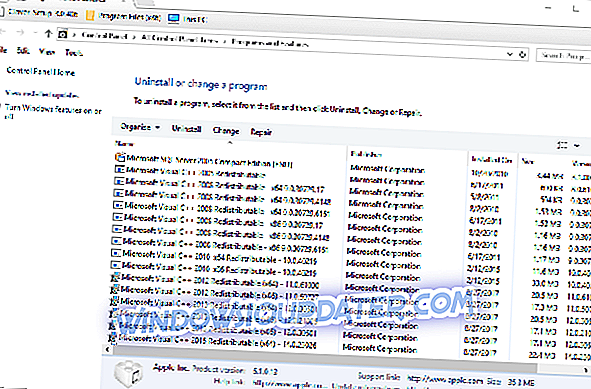
Ако вашем десктопу или лаптопу недостају неки Ц ++ редистрибутабле пакети, можете ручно инсталирати 32 и 64-битне верзије. Обавезно додајте 32-битне пакете на 32-битну Виндовс платформу. Новије Висуал Ц ++ редистрибутабилне пакете можете преузети са ових страница:
- Мицрософт Висуал Ц ++ Редистрибутабле Пацкаге 2017
- Мицрософт Висуал Ц ++ 2015 пакет за прерасподелу
- Мицрософт Висуал Ц ++ 2013 Редистрибутабле Пацкаге
- Мицрософт Висуал Ц ++ 2012 Редистрибутабле Упдате 4
- Мицрософт Висуал Ц ++ 2010 Редистрибутабле Пацкаге (к86)
4. Очистите Виндовс
Грешка р6025 може бити узрокована конфликтима антивирусног софтвера и софтвера за одржавање система. Да бисте били сигурни да то није случај, можете онемогућити све услуге које нису Мицрософтове. То селективно покретање је чисто покретање, које може да реши конфликте у софтверу.
- Прво, отворите МСЦонфиг уносом 'мсцонфиг' у Рун. То ће отворити прозор приказан испод, када притиснете дугме ОК .
- Изаберите опцију Селективно покретање на картици Опште ако то већ није изабрано.
- Изаберите картицу Услуге приказану испод.

- Изаберите опцију Сакриј све Мицрософт услуге .
- Притисните дугме Дисабле алл да бисте зауставили све услуге.
- Притисните дугмад Аппли и ОК .
- Затим изаберите опцију Рестарт у дијалогу Систем Цонфигуратион.
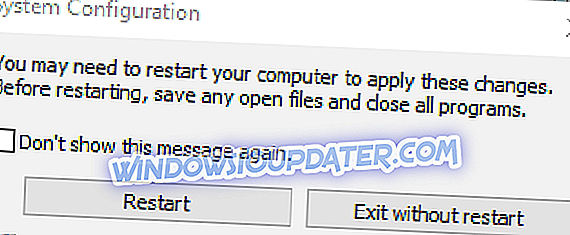
5. Обришите Јунк Филес и поново инсталирајте софтвер
Брисање јунк фајлова и поновно инсталирање програма који враћа грешку р6025 је још једна потенцијална резолуција за проблем. Избришите јунк датотеке пре него што поново инсталирате програм. Ово је начин на који можете избрисати безвриједне датотеке и поново инсталирати софтвер у суставу Виндовс.
- Прво, отворите картицу Програми и функције уносом 'аппвиз.цп' у Рун.
- Изаберите софтвер који желите да уклоните и притисните тастер Унинсталл . Затим притисните дугме Да да бисте потврдили.

- Затим унесите 'цлеанмгр' у Рун; и притисните дугме ОК .
- Изаберите да бисте скенирали диск јединицу на којој сте инсталирали програм, што би обично био Ц диск.
- Изаберите све потврдне оквире датотека у прозору за чишћење диска директно испод.

- Притисните дугме ОК и кликните на Делете Филес да избришете изабране категорије датотека.
- Поново покрените Виндовс након брисања јунк датотека.
- Затим поново инсталирајте софтвер који сте деинсталирали.
- Поред тога, проверите да ли постоје ажурирања за унапред инсталирани софтвер.
То су неколико потенцијалних поправки за грешку р6025 која не захтева додатни помоћни софтвер треће стране.
Осим горе наведених резолуција, постоје и бројни други софтвер за оптимизацију система који би могао поправити р6025 са својим чистачима регистра и алаткама за поправку системских датотека. Погледајте овај софтверски водич за додатне детаље о комплету за поправке рачунара.







